WordPress Yönetici Panosu nedir? (Genel Bakış ve İpuçları)
Yayınlanan: 2021-02-08WordPress, çeşitli web siteleri oluşturmak için açık kaynaklı bir platformdur. Sitenizi bu sistemi kullanarak tasarlamak için WordPress yönetici panosu temellerini öğrenmeniz gerekir.
Toplam web sitelerinin yaklaşık %40'ı bu ücretsiz İçerik Yönetim Sistemine (CMS) güveniyor. WordPress, Microsoft Blog, BBC America ve diğerleri gibi en etkili web sitelerinden bazılarına güç sağlar.
WordPress, yalnızca iyi bir web sitesi oluşturmanıza değil, aynı zamanda içeriğini düzenli olarak güncellemenize de olanak tanır. Web sayfalarını, gönderileri düzenleyebilir, yeni kullanıcılar ekleyebilir, site görünümünü özelleştirebilir ve daha fazlasını yapabilirsiniz.
Bu aracı nasıl kullanacağınızı öğrenmek istiyorsanız, lütfen bizi izlemeye devam edin. Bu blogda, WordPress yönetici panelinin ayrıntılı bir özetini alacaksınız. WP panosuna kısa bir girişle başlayalım.
İçindekiler
- WordPress Yönetici Panosu nedir?
- WordPress Panosuna Nasıl Giriş Yaparsınız?
- WordPress Dashboard'un Temel İşlevleri nelerdir?
- 1. WordPress Yönetici Araç Çubuğunda Hangi Seçenekler Mevcuttur?
- 2. WordPress Çalışma Alanında Hangi Seçenekleri Bulabilirsiniz?
- 3. WordPress'in Sol Kenar Çubuğunda Hangi Seçenekler Var?
- Varsayılan WordPress Giriş URL'si Nasıl Değiştirilir?
- WordPress Pano Görünümü Nasıl Özelleştirilir?
- WordPress Kontrol Panelini Kullanarak Bir Sayfa Nasıl Oluşturulur ve Yayınlanır?
- WordPress Admin Dashboard'da Sıkça Sorulan Sorular (SSS)
- S. WordPress yönetici kontrol panelimi ne yavaşlatıyor olabilir?
- S. WordPress panosuna girmeden önce hangi kaynaklara ihtiyacım var?
- S. WordPress panosunda bir yöneticinin rolü nedir?
- S. WordPress yönetici panelinde araç çubuğu görüntüsünü devre dışı bırakabilir miyim?
- S. WordPress yönetici paneli URL'sini nasıl hatırlayabilirim?
- Tamamlanıyor!
WordPress Yönetici Panosu nedir?
WP yönetici panosu, bir WordPress sitesindeki çoğu öğeyi kontrol ettiğiniz merkezi bir noktadır. Bu arka uç paneli, web sitenizde neler olup bittiğiyle ilgili eksiksiz bilgi sağlar.
WordPress yönetici panelini kullanarak sitenizin çeşitli bileşenlerini özelleştirebilirsiniz. Örneğin, yeni yazılar/sayfalar oluşturmanıza, düzenlemenize ve yayınlamanıza olanak tanır.
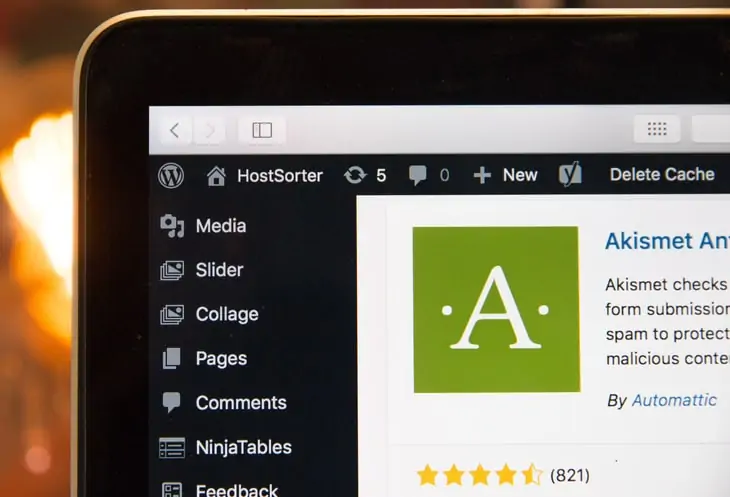
Bu kontrol paneli ile tonlarca eklenti yükleyebilir ve etkinleştirebilirsiniz. WordPress panosunda gördüğünüz ayarlar, her yeni eklenti eklediğinizde değişir.
Web sitenizin görünümünü değiştirmek istiyorsanız, WordPress panosu bunun için de seçenekler sunar.
Ayrıca, sitenizi tamamen yenilemek istiyorsanız yeni temalar yüklemenize olanak tanır. Sitenizde aktif edeceğiniz web şablonu yeni ayar seçenekleri ekleyecektir.
WordPress açık kaynaklı bir İçerik Yönetim Sistemi (CMS) olduğu için bu platformu ücretsiz olarak kullanabilirsiniz. Kontrol panelinin en iyi yanı, web sitenizi oluşturmak veya değiştirmek için programlamayı öğrenmenize gerek olmamasıdır.
WordPress Panosuna Nasıl Giriş Yaparsınız?
Şimdi WordPress kontrol paneline giriş yapma zamanı. Ancak bundan önce, web siteniz için bir alan adı ve barındırma almanız gerekir. Bir web barındırma paketi satın aldığınızda, cPanel'e giriş yapmak için erişim elde edersiniz.
Bu yönetim arayüzünde WordPress uygulamasını aramanız gerekir. Lütfen uygulamayı yükleyin ve WordPress konumu, site adı, kullanıcı adı, şifre vb. gibi her önemli ayrıntıyı sağlayın.
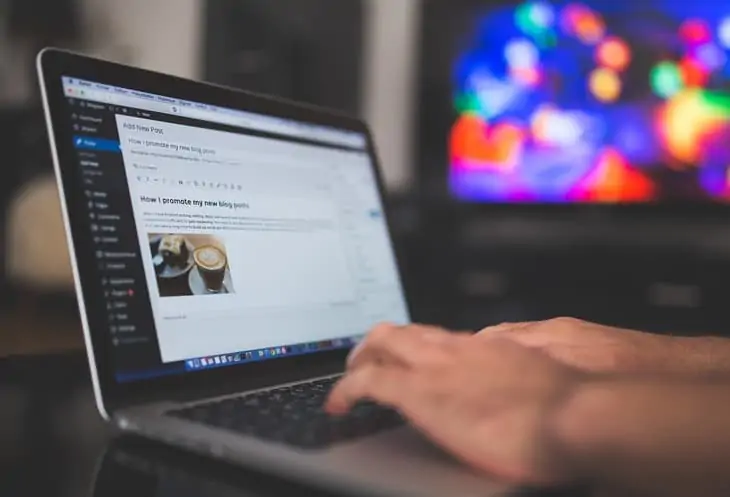
Bundan sonra, barındırma sağlayıcısından WordPress giriş URL'nizle ilgili bir e-posta alacaksınız. Bu bağlantı şu örneğe benzeyecektir:
https://websiteadi.com/wp-admin/
Bu bağlantıya tıklayın ve WordPress yönetici giriş sayfasına girin.
Ancak, bağlantıyı bir e-postada almazsanız, yine de başka bir yaklaşım kullanarak bu sayfaya ulaşabilirsiniz. Tarayıcınızın arama çubuğuna web sitenizin adresinin hemen arkasına “ /wp-admin ” eklemenizi rica ediyoruz.
Bu kodu girdikten sonra enter'a basın. Şimdi URL şöyle bir şeye dönüşür:
https://websiteadiniz.com/wp-login.php
Bu eylem, iki metin kutusu aldığınız WordPress yönetici sayfasını açar. İlk kutu bir kullanıcı adı/e-posta adresi ve ikincisi bir şifre sağlamanıza izin verir.
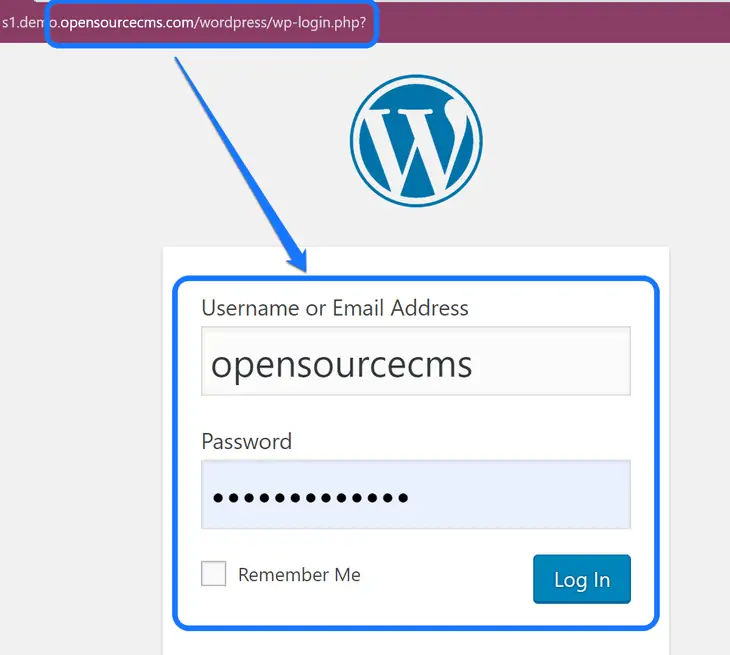
WordPress uygulamasını yüklerken cPanel'de sağladığınız kimlik bilgilerinin aynısını girmeniz gerekir. Lütfen bundan sonra Giriş düğmesine basın. Bu işlem sizi WordPress sitenizin yönetici panosuna götürür.
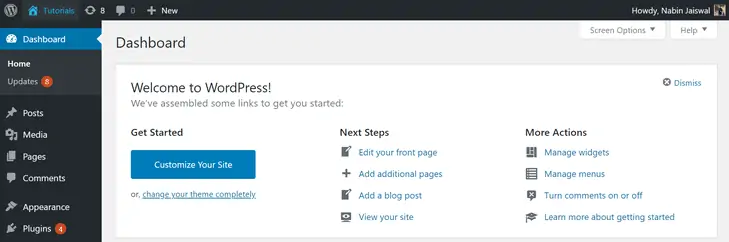
Web barındırma satın almadan WordPress panosunu kullanmak isterseniz ne olur? Bu mümkün mü? Evet!
Aşağıda verilen URL'yi kullanarak demo WordPress yönetici paneline giriş yapabilirsiniz:
https://s1.demo.opensourcecms.com/wordpress/wp-login.php
Lütfen bu demo WordPress panosu için aşağıdaki kimlik bilgilerini girin.
Kullanıcı adı: opensourcecms
Şifre: opensourcecms
Ek olarak, WordPress giriş URL'nizi bulmak için giriş yapmanın birden fazla yolunu öğrenmek için bu bilgilendirici gönderiyi okuyabilirsiniz.
WordPress Dashboard'un Temel İşlevleri nelerdir?
Artık WordPress yönetici panosuna girdiğinize göre, temel işlevleri keşfetme zamanı. Bu panelde üç ana bileşen görebilirsiniz: yönetici araç çubuğu, ana çalışma alanı ve sol kenar çubuğu.
Bu alanların her birinin ana özelliklerine bakalım.
1. WordPress Yönetici Araç Çubuğunda Hangi Seçenekler Mevcuttur?
WordPress panosunda ilk fark edeceğiniz şey, arayüzün üst kısmındaki siyah çubuktur. Bu, yönetici araç çubuğudur (AKA yönetici çubuğu) ve web sitenizin ziyaretçileri bunu tarayıcılarında görüntüleyemez.

Bu çubukta birkaç seçenek görebilirsiniz. Çoğu, fare imlecinizi üstüne getirdiğinizde bir açılır menü açar. Örneğin, WordPress simgesi Belgeler, Destek, Geri Bildirim ve daha fazlası için düğmeler görüntüler.
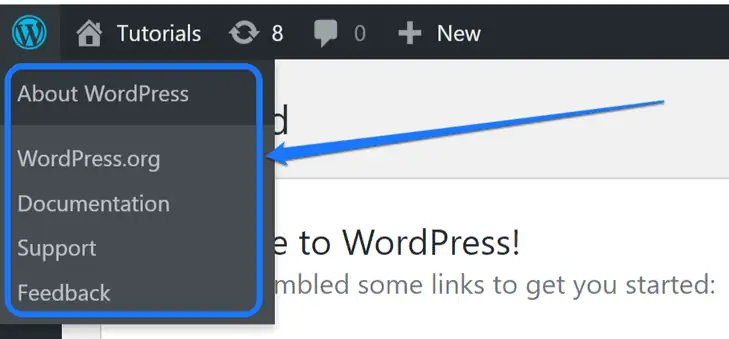
Gördüğünüz diğer bir seçenek de ev şeklindeki simgedir. Web sitenizin adına sahiptir ve üzerine tıklayarak sitenizin canlı bir önizlemesini alırsınız. Devam ederken, dairesel simge ve yorum şeklindeki düğme sırasıyla güncellemeleri ve yorumları gösterir.
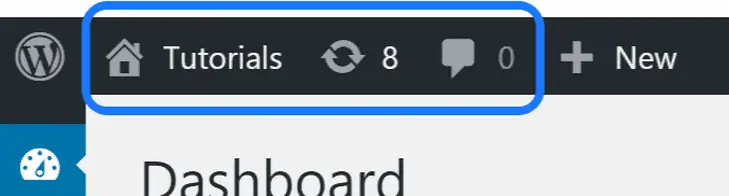
Yönetici araç çubuğunda gördüğünüz diğer bir seçenek de burada “Yeni” başlığının yazılı olduğu artı (+) simgesidir. Açılır menüde dört farklı düğme bulunur: Gönderi, Medya, Sayfa ve Kullanıcı. Bu özelliği kullanarak yeni öğeler oluşturabilirsiniz.

Bundan sonra, bu çubuğun en sağ köşesine baktığınızda, kullanıcı adınız ve bir avatar resmi görüntülenecektir. İmlecinizi bunun üzerine getirdiğinizde, profilinizi düzenlemek ve kontrol panelinden çıkış yapmak için düğmeler görüntülenecektir.
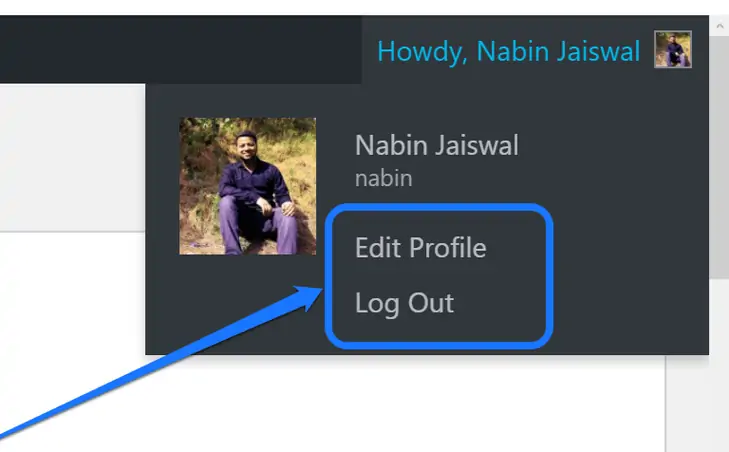
Kontrol panelinizde yönetici araç çubuğunu görüntülemek istemiyorsanız, onu gizleyebilirsiniz. Önümüzdeki bölümlerden birinde bunu başarmak için gereken adımları göstereceğiz.
2. WordPress Çalışma Alanında Hangi Seçenekleri Bulabilirsiniz?
WordPress çalışma alanı, web sitenizin tüm bileşenlerini özelleştirdiğiniz çok önemli bir arayüzdür. Kontrol paneline ilk girdiğinizde, şu birincil bölümleri alacaksınız:
Başlamak
WordPress, gösterge tablosunun en üstünde en kritik bölümü sağlar. İçinde iki seçeneğiniz var: Sitenizi Özelleştirin ve Temanızı Tamamen Değiştirin.
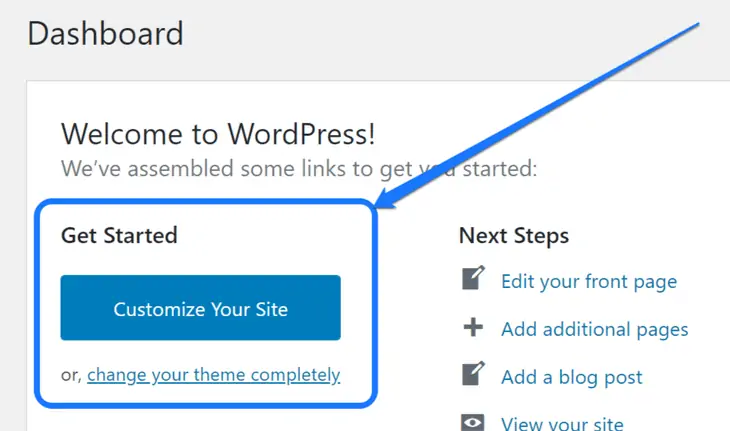
İlk “Sitenizi Özelleştirin” düğmesine tıkladığınızda sizi web sitesi değiştirme arayüzüne götürür. Bu sayfa, yüklü olan temanız tarafından sağlanan ayarları görüntüler.
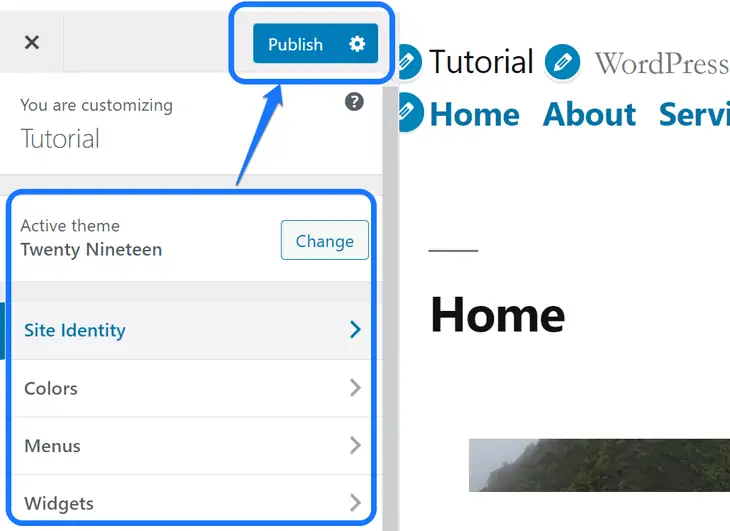
Sitenizde ilgili ayarlamaları yapabilir ve bittiğinde Yayınla'ya basabilirsiniz. Ayrıca mevcut temanızı değiştirmenize de olanak tanır.
WordPress kontrol paneline geri dönelim ve “Temanızı Tamamen Değiştirin” butonuna tıklayalım. Bu işlem ile web sitenizde kurulu olan tüm temaların listesine ulaşırsınız.
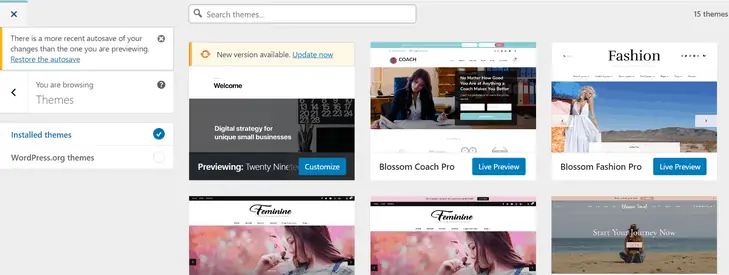
Bu WordPress temalarından herhangi birinin canlı önizlemesini görüntüleyebilirsiniz. Daha sonra, web siteniz için istediğinizi etkinleştirin.
Sonraki adımlar
Başlarken bölümünün sol tarafında Sonraki Adımlar başlığında dört farklı bağlantı bulacaksınız. Bu düğmeler, yeni bir blog oluşturma, ön sayfayı düzenleme vb. gibi sitenizdeki ilk içeriği oluşturmanıza olanak tanır.
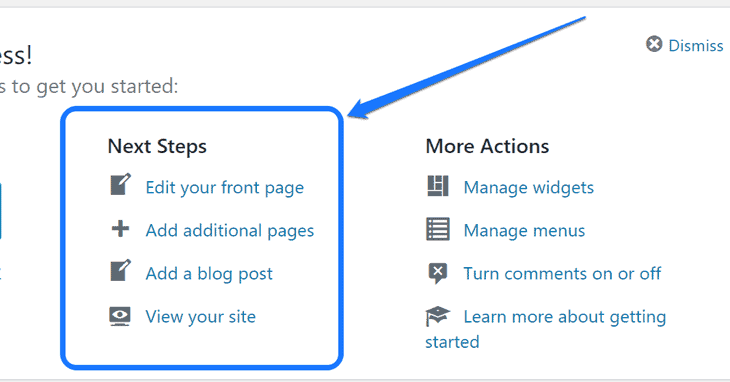
Yukarıdaki ekran görüntüsünde gösterildiği gibi, ilk düğme sizi ana sayfanızın düzenleme arayüzüne götürür. Bu sayfada paragraf, başlık, resim, video vb. için bloklar ekleyebilir, öne çıkan resimler ekleyebilir ve daha fazlasını yapabilirsiniz.
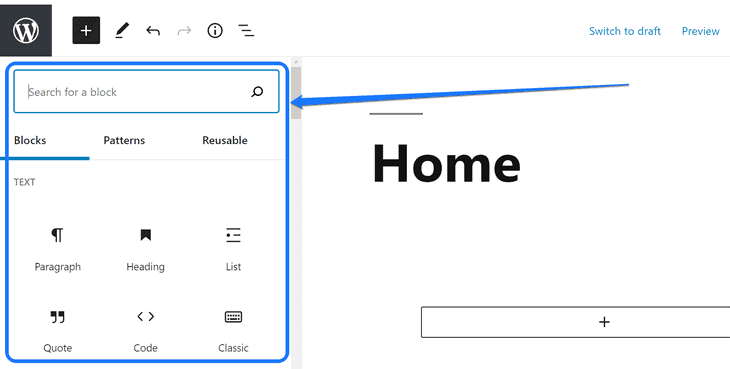
Ek Sayfa Ekle seçeneğine tıkladığınızda, yeni bir sayfanın düzenleme arayüzüne girersiniz. Bu özelliği Hakkımızda, İletişim, Portföy ve diğer sayfaları oluşturmak için kullanabilirsiniz.
"Blog Gönderisi Ekle" düğmesi, ilk blogunuzu oluşturmanıza olanak tanır. Üzerine tıkladıktan sonra yeni bir gönderinin düzenleme arayüzüne girersiniz. Sağ kenar çubuğunu kullanarak bir başlık ekleyebilir, blogunuzu yazabilir ve ayarlarını düzenleyebilirsiniz.
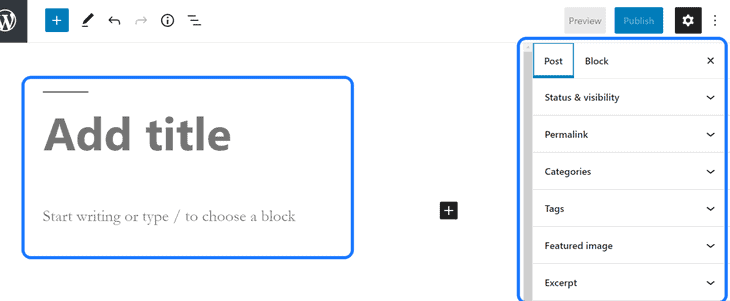
Bu bölümdeki dördüncü düğme, web sitenizin canlı önizlemesini görüntülemenizi sağlar. Özelleştirmeden önce sitenizin hangi değişikliklere ihtiyacı olduğunu görmek için bu özelliği kullanabilirsiniz.
Daha fazla hareket
Bu bölümde ayrıca WordPress sitenizin diğer temel bileşenlerini yönetmek için dört bağlantı bulunur. Bu düğmeler, widget'ları, menüleri ve yorumları özelleştirmenize yardımcı olur.
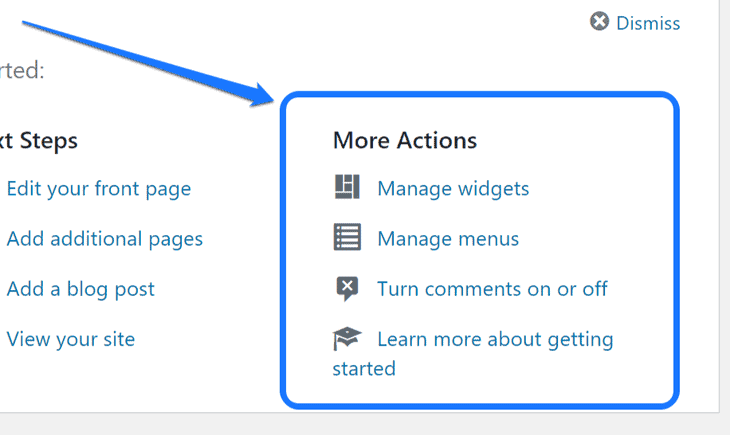
Widget'ları Yönet düğmesiyle, web sitenize ekleyebileceğiniz tüm widget'ların kitaplığına girersiniz. Sol taraftaki öğelerden birine tıklamanız gerekiyor. Ardından, web sitenizde görüntülemek için sağdaki kenar çubuğu bölümüne sürükleyin.
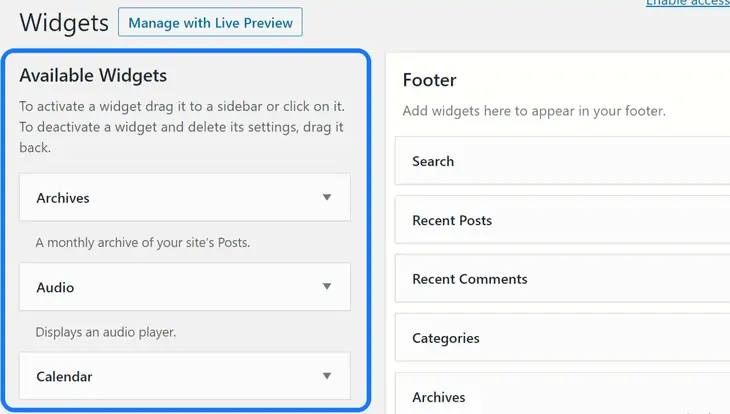
Ardından, ikinci düğme menüleri yönetmekle ilgilidir. Üzerine tıkladığınızda, düzenlemek için bir menü seçmenizi sağlayan Menüler sayfasına girersiniz. Bundan sonra, aşağıda gösterilen arayüzü kullanarak menü öğelerini düzenleyebilir, silebilir veya yeniden düzenleyebilirsiniz.
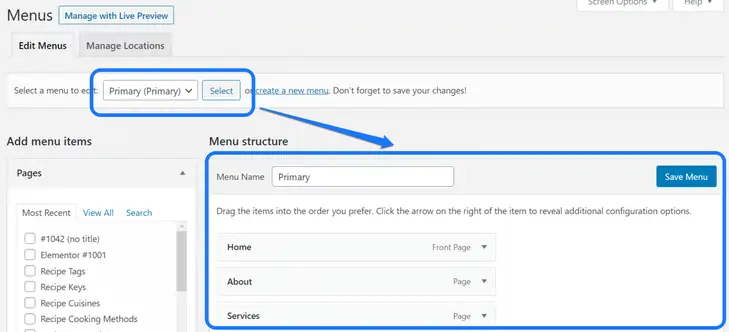
Düğme, yorumlar seçeneğini açıp kapatmak içindir. Yorumlar için çeşitli ayarların bir listesini göreceksiniz. İnsanların yayınınıza yorum yapmasını isteyip istemediğinizi seçebilirsiniz.
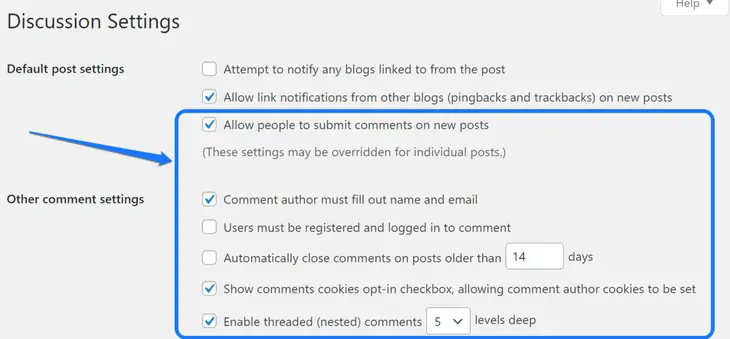
Diğer Eylemler bölümündeki son düğme "Başlarken Hakkında Daha Fazla Bilgi Edinin" düğmesidir. Adından da anlaşılacağı gibi, bu düğme sizi WordPress'in Destek sayfasına götürür. WordPress panosunu kullanma konusundaki kılavuzun tamamını buradan okuyabilirsiniz.
Bir Bakışta
Bir Bakışta bölümünde web sitenizin kısa istatistiklerini görüntüleyebilirsiniz. İstatistiklerden bazıları gönderilerin, sayfaların ve yorumların sayısını içerir. Ayrıca, bu alan aynı zamanda o anda etkinleştirmiş olduğunuz temanın adını da görüntüler.
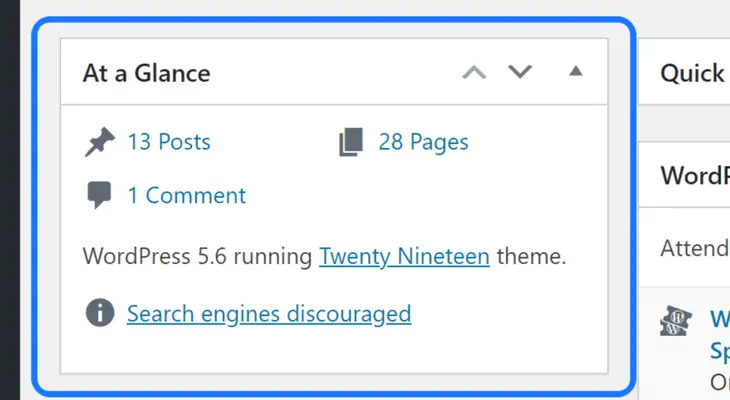
Hızlı Taslak
Aklınızda taslak olarak not etmek istediğiniz bir şey var mı? Evet ise, bu bölüm tam olarak bu amaç içindir. Hızlı Taslak alanında, gelecekteki içeriğiniz için ilhamı not edebilirsiniz.
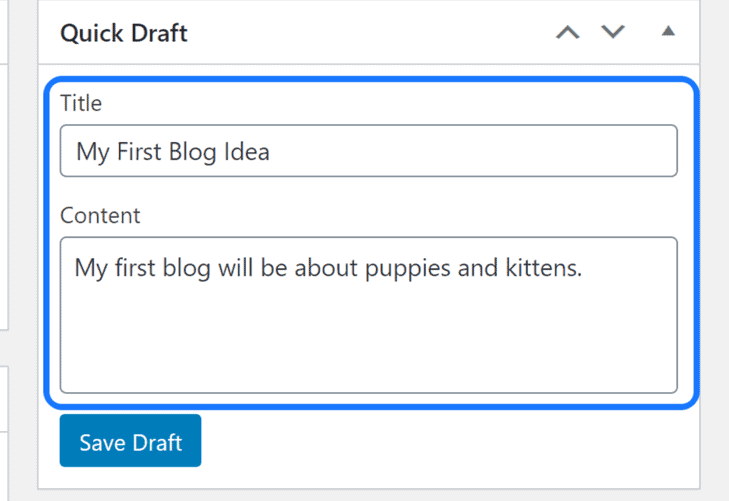
İlk olarak, başlığı girin ve İçerik metin kutusuna samimi fikrinizi yazın. Taslağı Kaydet düğmesine tıklayın ve bu gönderiyi daha sonra geliştirmeye çalışabilirsiniz.
Aktivite
WordPress çalışma alanının Faaliyet bölümü, web sitenizin temel güncellemelerini görüntüler. Örneğin, son yayınlanan yayınların listesini tarih ve saatiyle birlikte gösterir. Ayrıca gönderilere yapılan son yorumları da görüntüleyebilirsiniz.
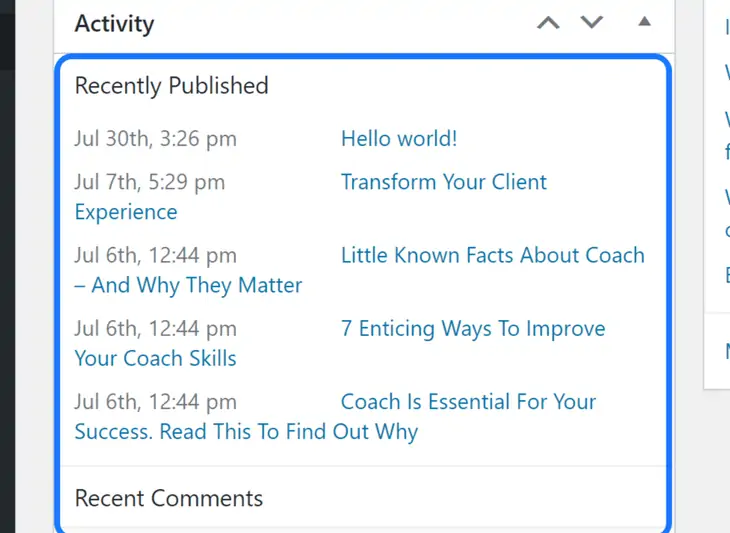
Son yorumlar alanında, bunlarla birlikte hangi eylemleri gerçekleştireceğinizi seçebilirsiniz. Örneğin, yorumları onaylayabilir, yanıtlayabilir, düzenleyebilir, görüntüleyebilir veya spam olarak işaretleyebilirsiniz. Beğenmezseniz çöp kutusuna da gönderebilirsiniz.
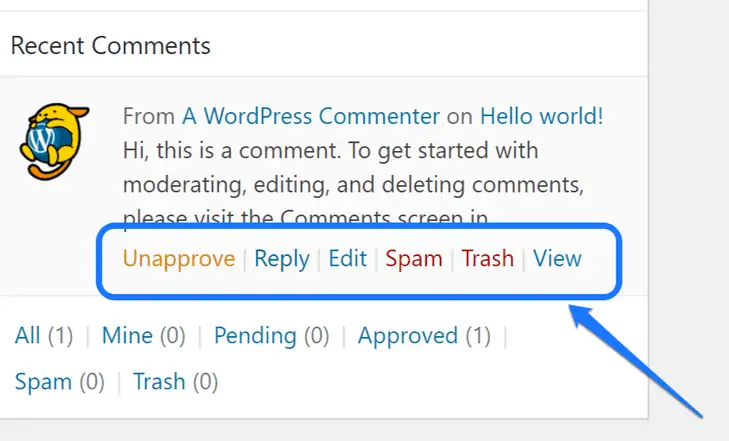
WordPress Etkinlikleri ve Haberleri
Bu bölümde, bulunduğunuz yerin çevresinde meydana gelen tüm WordPress ile ilgili olayların bir listesini alırsınız. Ayrıca, WordPress ve eklentileriyle ilgili güncellemeler hakkındaki en son haberleri de görüntüleyebilirsiniz.
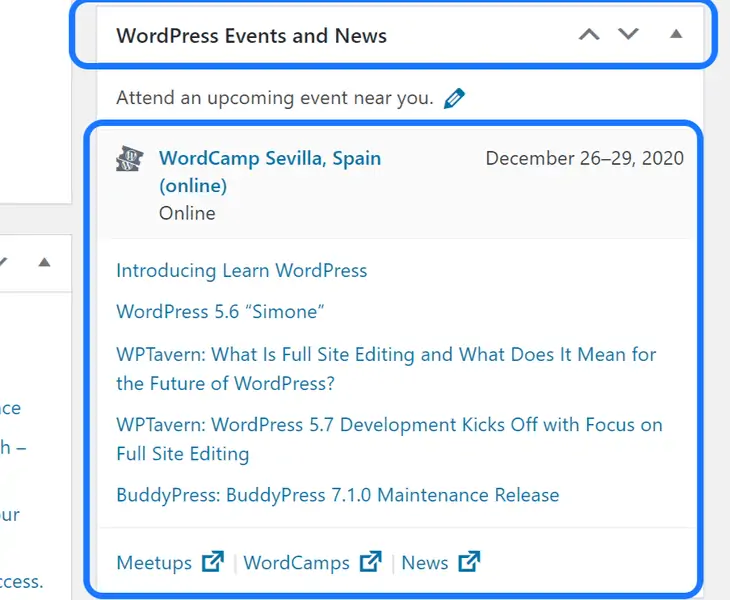
3. WordPress'in Sol Kenar Çubuğunda Hangi Seçenekler Var?
Kapsamlı bir WordPress özelleştirme seçenekleri listesi istiyorsanız, sol kenar çubuğuna bakın. Sitenizin her öğesini değiştirmek için birçok seçeneğe sahiptir. Ayrıca, sitenize her eklenti eklediğinizde ayar sayısı artar.
Şimdi bu kenar çubuğundaki seçeneklerin her birinin birincil işlevini inceleyelim.
Gönderiler
Gönderiler seçeneği, yeni bloglar/yazılar eklemenize, oluşturmanıza ve düzenlemenize olanak tanır. Açılır menüsünde dört düğme bulunur: Tüm Gönderiler, Yeni Ekle, Kategoriler ve Etiketler.
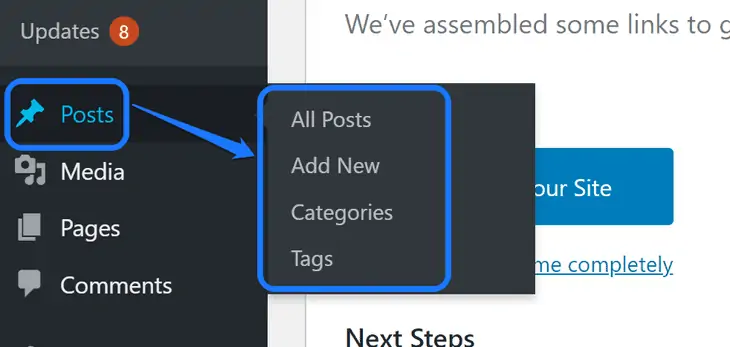
Tüm Gönderiler düğmesi, sizi kontrol panelinize kaydedilen her gönderinin listesine götürür. Yazarını, kategorilerini, etiketlerini, yayın tarihini ve daha fazlasını görüntüleyebilirsiniz. Ayrıca, taslaklara kaydettiğiniz gönderileri de görüntüler.
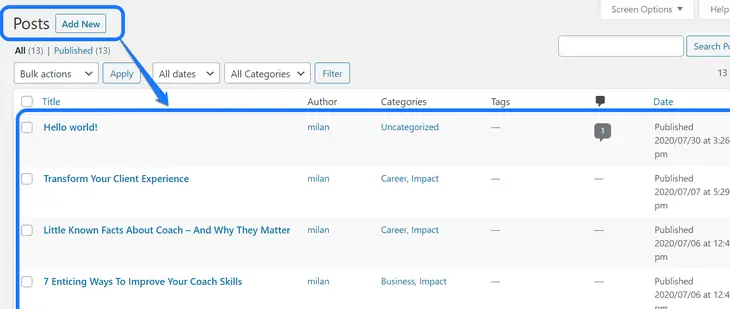
Ardından, ikinci düğme yeni bir gönderi eklemek içindir. Yeni bloklar eklemek ve içeriğinizi yazmak için sizi yeni bir gönderinin düzenleme arayüzüne götürür. Yayınlarınıza medya da ekleyebilirsiniz.
Bundan sonra, Kategoriler düğmesini göreceksiniz. Yeni bir kategori eklemek veya öncekileri düzenlemek için bir arayüze girmek için üzerine tıklayabilirsiniz. Yeni kategorinin adını, bilgisini ve diğer ayrıntılarını girmek için metin kutuları sağlar.
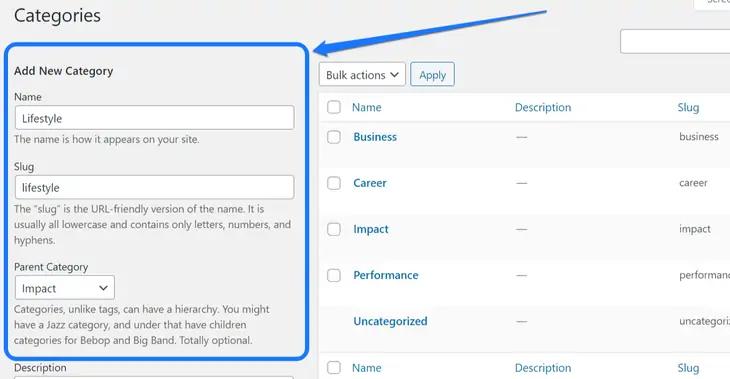
Gönderiler seçeneğindeki son düğme etiketler içindir. WordPress, gönderilerinizle bağlantı kurmak için yeni etiketler eklemenize olanak tanır. Bunlardan birkaçını tek bir bloga/yazıya atayabilirsiniz. Hedef kitlenizin web sitenizdeki benzer bir konuyla ilgili blogları bulmasına yardımcı olur.
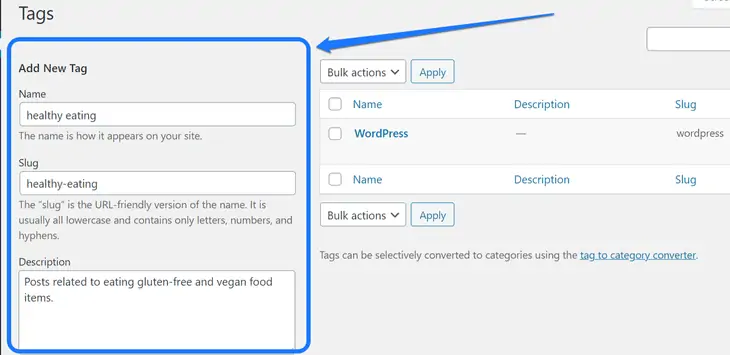
Kategorilere benzer şekilde, yukarıda gösterilen ekran görüntüsüne adını, bilgisini ve açıklamasını ekleyerek yeni bir etiket ekleyebilirsiniz.
medya
WordPress'in sol kenar çubuğundaki ikinci seçenek Medya'dır. Web sitenize resim, video ve diğer medya dosyalarını ekleme, düzenleme ve kaldırma ile ilgilidir. Açılır menüsünde iki öğe bulunur: Kitaplık ve Yeni Ekle.
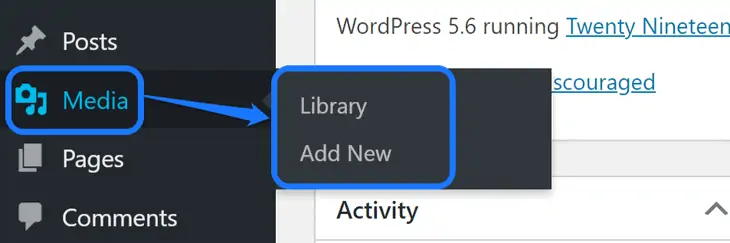
Kitaplık düğmesi sizi WordPress panonuza eklediğiniz tüm medya dosyalarının listesine götürür. Yazarın adını, yükleme tarihini, ekli sayfayı/yazıyı vb. görüntüler.
Sağ üst köşedeki arama çubuğunu kullanarak istediğiniz öğeyi de girebilirsiniz.
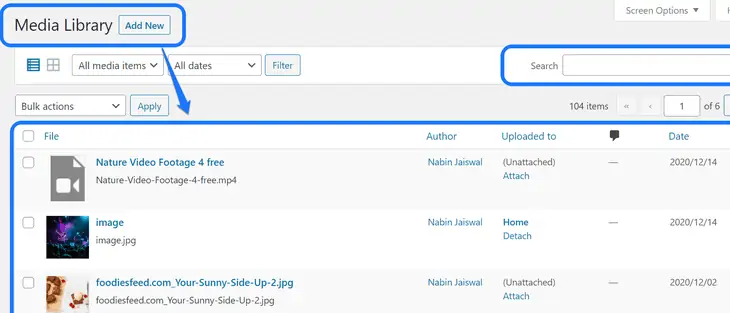
Başka bir düğme, kitaplığa yeni medya öğeleri eklemek içindir. Bu seçeneğe tıklayarak Yeni Medya Yükle sayfasına girersiniz. Bilgisayarınızın sabit diskinden bir dosya seçmek için Dosyaları Seç düğmesine tıklamanızı öneririz.
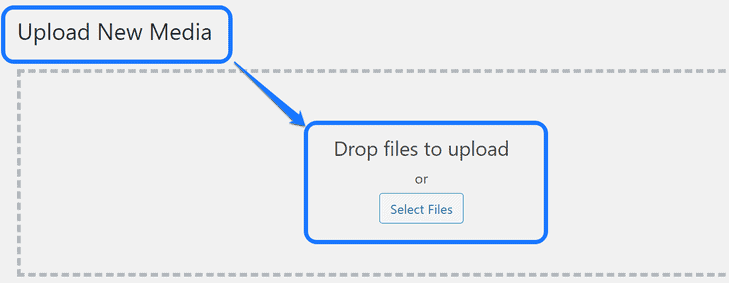
Yükleme tamamlandığında, resmin başlığının sağ tarafında bir Düzenle düğmesi görürsünüz. Sizi görüntünün alternatif metnini, başlığını ve açıklamasını düzenleyebileceğiniz Medyayı Düzenle'ye götürür.
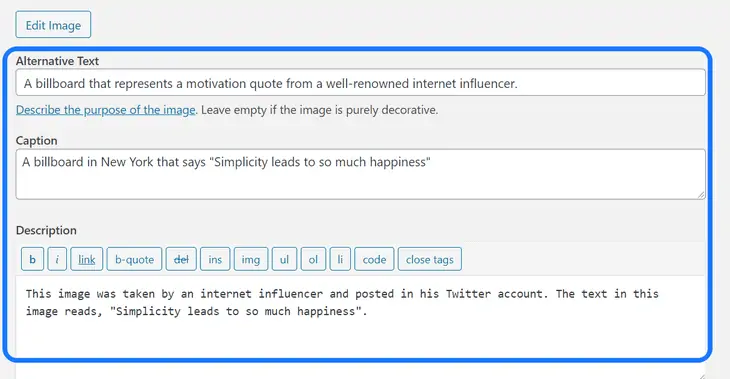
Sayfalar
Bu kenar çubuğundaki sonraki seçenek Sayfalar içindir. Gönderiler'e benzer, ancak birkaç farkla, örneğin tonlarca gönderi yayınlayabilirsiniz. Ancak, web sitenizdeki birçok sayfayı yönetmek daha zor olabilir.
Ayrıca, gönderilerle yaptığınız sıklıkta sayfaları güncellemeniz gerekmez. Web sitenize ekleyebileceğiniz bazı Sayfa örnekleri Ana Sayfa, Hakkımda, Özellikler, İletişime Geçin, Sepet, Ödeme vb.dir.
Açılır menüsünde iki seçenek sunulur: Tüm Sayfalar ve Yeni Ekle.
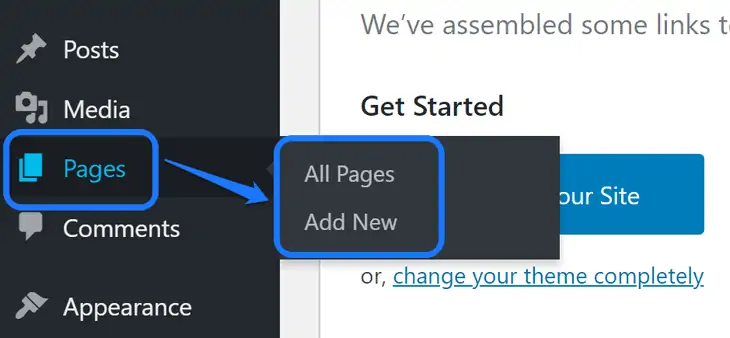
İlk düğme sizi web sitenizdeki tüm sayfaların bir listesine götürür. Ayrıca her sayfa için yazar adını ve yayın tarihini gösterir. Ayrıca, düzenleme arayüzüne girmek için bu sayfalardan herhangi birinin başlığına tıklayabilirsiniz.
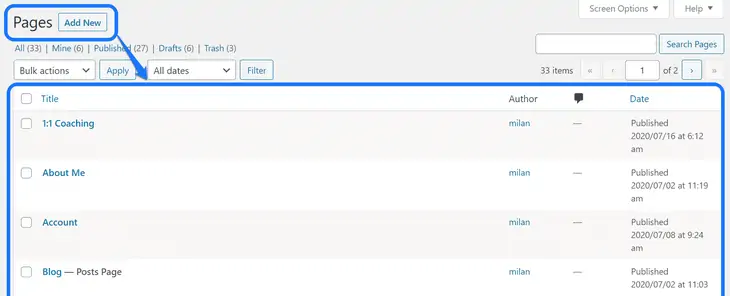
İkinci düğmeye (Yeni Ekle) tıkladığınızda, sizi yeni bir sayfanın düzenleme arayüzüne götürür. Blokları kullanarak başlığını ekleyebilir, resimler, video, takvim, arka plan vb. gibi yazılı ve medya içeriği ekleyebilirsiniz.
Yorumlar
WordPress kenar çubuğundaki bir sonraki seçenek Yorumlar'dır ve bir açılır menüsü yoktur. Üzerine tıkladığınızda, web sitenizin ziyaretçileri tarafından sağlanan tüm yorumların bir listesini görebilirsiniz.
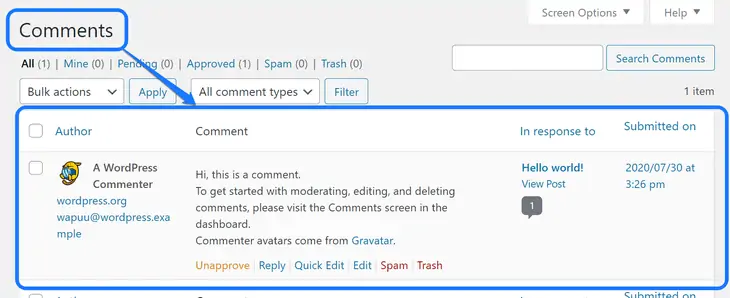
Bu arayüz, aldığınız yorumlarla cevap vermenize, düzenlemenize, silmenize ve diğer etkinlikleri yapmanıza olanak tanır. Yorumları aldığınız gönderinin başlığını gönderi tarihleriyle birlikte görüntüleyebilirsiniz.
Görünüm
Web sitenizi yenilemek istiyorsanız, en çok kullanacağınız seçenek budur. Görünüm bölümünün açılır menüsünde beş düğme bulunur: Temalar, Özelleştir, Pencere Öğeleri, Menüler ve Tema Düzenleyici.
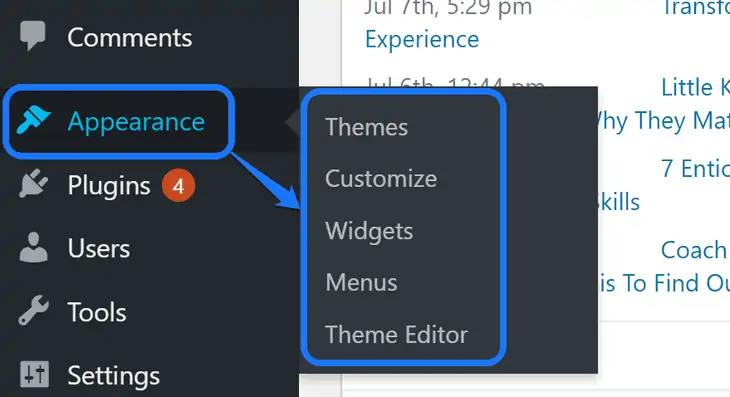
Temalar düğmesi, WordPress sitenizde kurulu tüm web şablonlarının bir listesini görüntüler. Bunlardan birini etkinleştirebilir veya yeni bir tema ekleyebilirsiniz. Bunun için lütfen bu sayfanın üst kısmındaki Yeni Ekle düğmesine tıklayın.
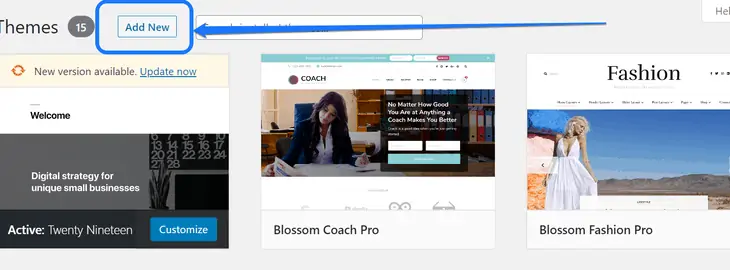
Bu eylem sizi Tema Ekle sayfasına götürür. Arama kutusuna istediğiniz niş ile ilgili bir anahtar kelime girebilirsiniz. Bundan sonra bir tema seçin, canlı önizlemesine bakın ve web sitenizde etkinleştirin.

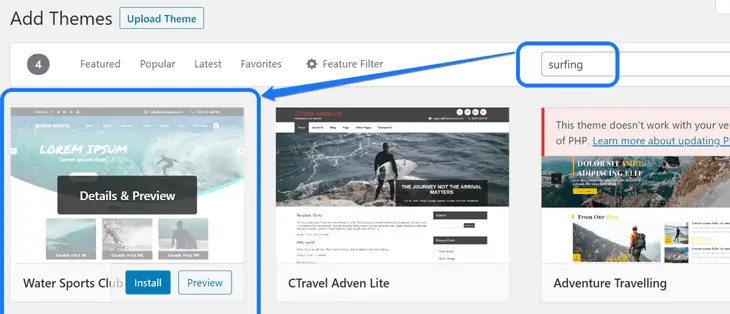
Görünüm açılır menüsüne geri döndüğünüzde, ikinci düğme Özelleştir'dir. Web siteniz için bir düzenleme arayüzü almak için bu düğmeye tıklayın. Ayrıca değişiklik yaparken gerçek zamanlı bir önizleme elde edersiniz.
Üçüncü düğme, web sitenize widget eklemenizi, düzenlemenizi ve silmenizi sağlar. Örneğin, Galeri widget'ına tıklarsanız, bir kenar çubuğu seçmeniz ve Widget Ekle'ye basmanız gerekir. Bundan sonra, bir başlık verin, birkaç resim ekleyin ve Kaydet'e tıklayın.
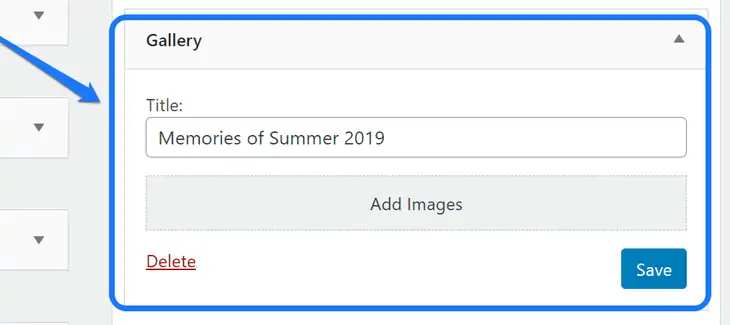
Görünüm seçeneğinin içindeki dördüncü düğme Menüler içindir. Sayfasına girdiğinizde menü çubuğunuza sayfalar ve gönderiler ekleyebilirsiniz. Sağ tarafta, gezinme etiketi, konumu vb. gibi ayarlarını yönetmek için bir öğeyi genişletebilirsiniz.
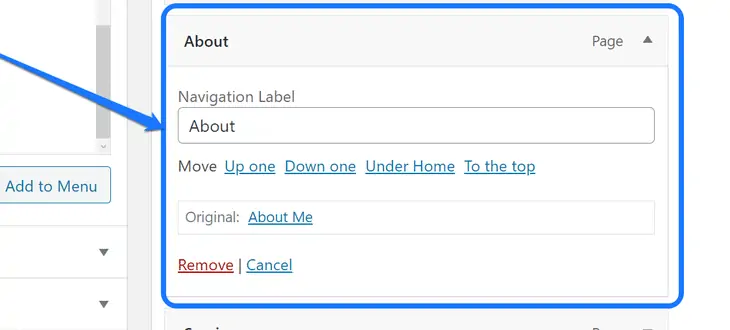
Beşinci düğme Tema Düzenleyicidir ve CSS, PHP ve JavaScript kodlarıyla ilgilenir. Bu programlama dilleri çocuk oyuncağı değilse, bu sayfada değişiklik yapmamanızı öneririz.
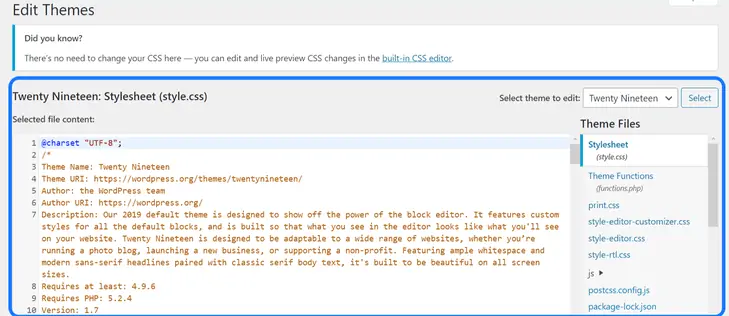
Eklentiler
Eklentiler seçeneği, WordPress eklentileriyle ilgili her web sitesi ayarını özelleştirmenize olanak tanır. Fare imlecini üzerine getirdiğinizde bir açılır menü görürsünüz. Üç düğmesi vardır: Yüklü Eklentiler, Yeni Ekle ve Eklenti Düzenleyici.
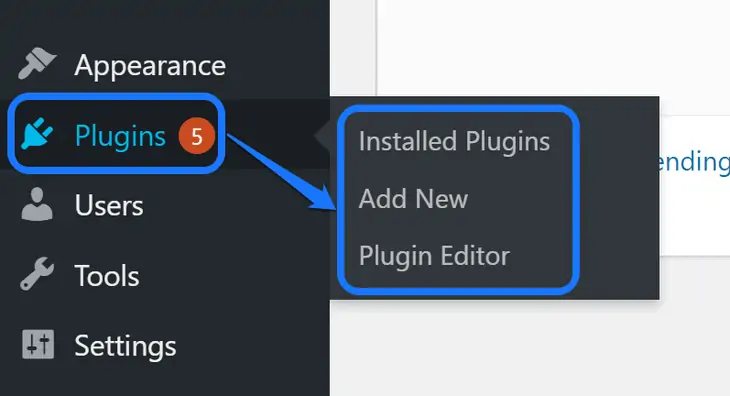
İlk düğme, kontrol panelinizde yüklü olan her eklentinin bir listesini görüntüler. Bir uzantıyı etkinleştirmediyseniz, iki seçenek gösterir: Etkinleştir ve Sil. Ayrıca, etkinleştirilen eklenti Devre Dışı Bırakma seçeneği görüntüler.
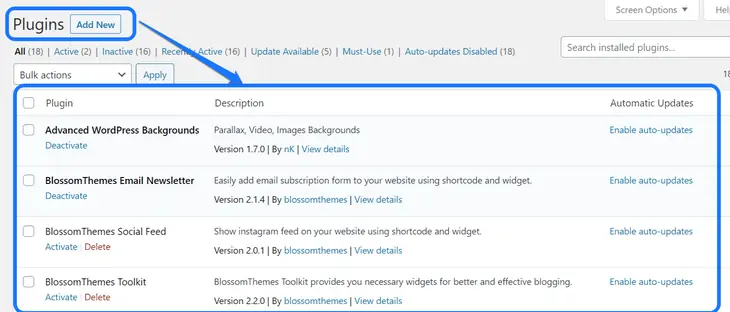
İkinci düğme sizi Yeni Ekle sayfasına götürür. Burada, bir eklentinin anahtar kelimesini arama çubuğuna girmeniz ve sonuçlardan birini seçmeniz gerekir. Eklemek istediğiniz eklenti WordPress sürümünüzü desteklemelidir.
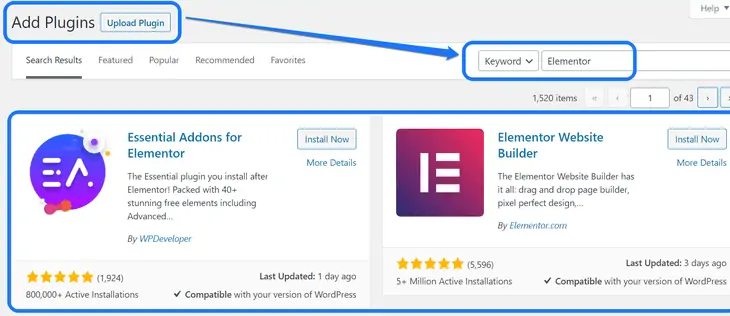
Açılır menüdeki üçüncü seçenek sizi Eklenti Düzenle sayfasına götürür. Sadece programlama dillerini biliyorsanız bu alanda değişiklik yapmanızı öneririz. Sağ üst taraftaki bir menüden düzenlemek için eklentinin adını seçebilirsiniz.
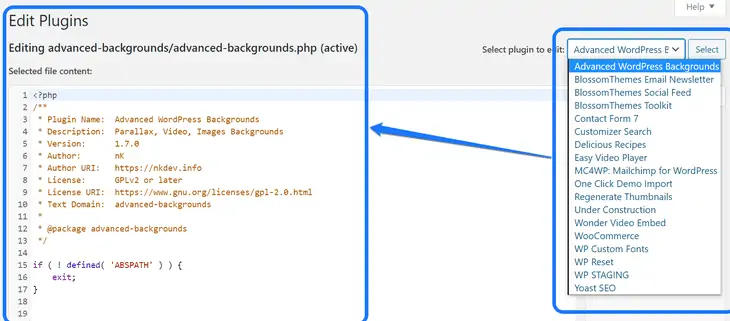
Kullanıcılar
Birkaç kişiye bir WordPress panosu sağlamak istiyorsanız, bu seçenek kullanışlı olacaktır. Kullanıcılar bölümünün açılır menüsünde üç seçenek vardır: Tüm Kullanıcılar, Yeni Ekle ve Profil.
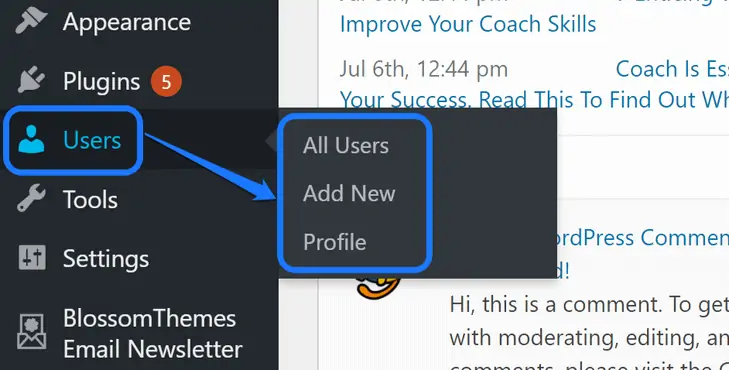
Tüm Kullanıcılar düğmesi, sizi WordPress panonuza erişimi olan tüm üyelerin listesine götürür. Burada rolü, e-posta adresini, adı ve diğer kullanıcıların ayrıntılarını görebilirsiniz.
WordPress, üyelerinize çeşitli roller vermenizi sağlar. Bunlardan bazıları Yönetici, Editör, Yazar, Katkıda Bulunan, Abone ve diğerleridir.
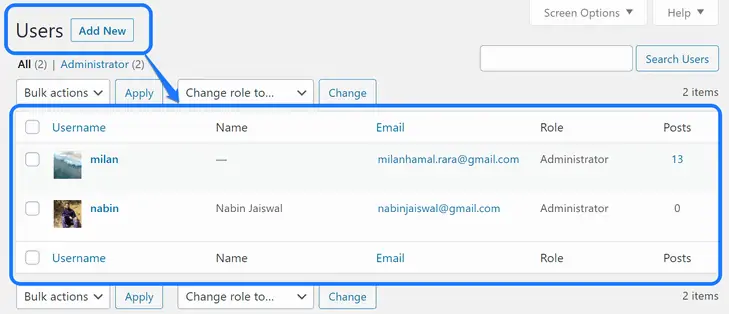
Bu bölümdeki ikinci düğme Yeni Ekle içindir. Kontrol panelinize eklemek için yeni ekip üyenizin ayrıntılarını eklemeniz gerekir. Tüm detayları girdikten sonra en alta inip Yeni Kullanıcı Ekle butonuna tıklamanız gerekiyor.
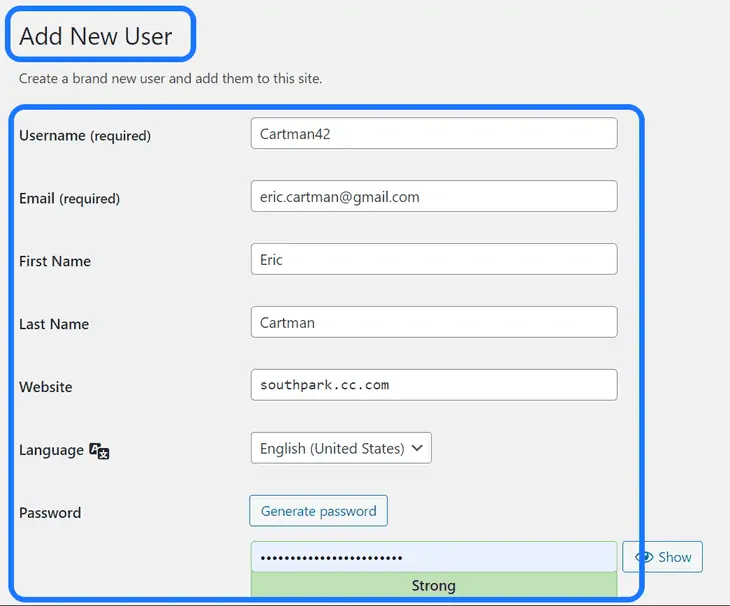
Kullanıcılar seçeneğinin içindeki üçüncü düğme sizi Profil sayfasına götürür. Bu alan, gösterge tablonuzun görünümünü özelleştirmenize olanak tanır. Yedi farklı seçenek arasından belirli bir yönetici renk şeması seçebilirsiniz.
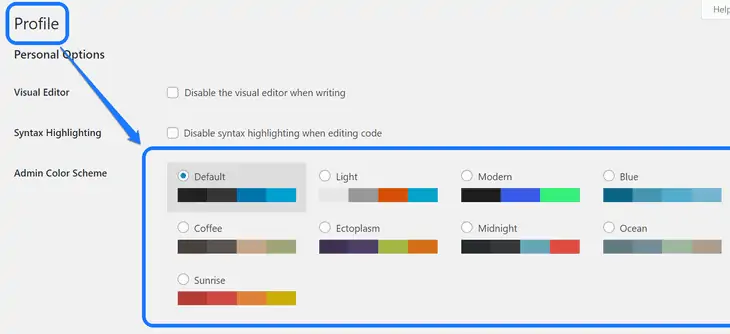
Daha fazla kaydırdığınızda, ayrıntılarınızı, iletişim bilgilerinizi, şifrenizi vb. girmek için metin kutuları alırsınız. Bu alanda avatar görüntüsünü de değiştirebilirsiniz. Sonunda, düzenlemeyi bitirmek için Profili Güncelle düğmesine tıklamanız gerekir.
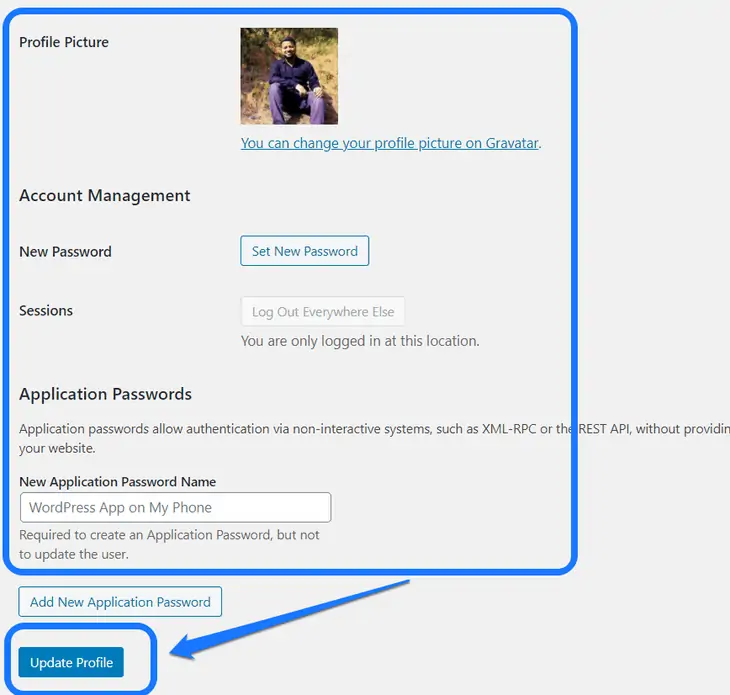
Araçlar
Araçlar bölümü, içe aktarma, dışa aktarma, kategoriler ve diğer web sitesi bileşenleriyle ilgili ayarları sağlar. Açılır menüsünde altı düğme bulunur: Kullanılabilir Araçlar, İçe Aktar, Dışa Aktar, Site Sağlığı, Kişisel Verileri Dışa Aktar ve Kişisel Verileri Sil.
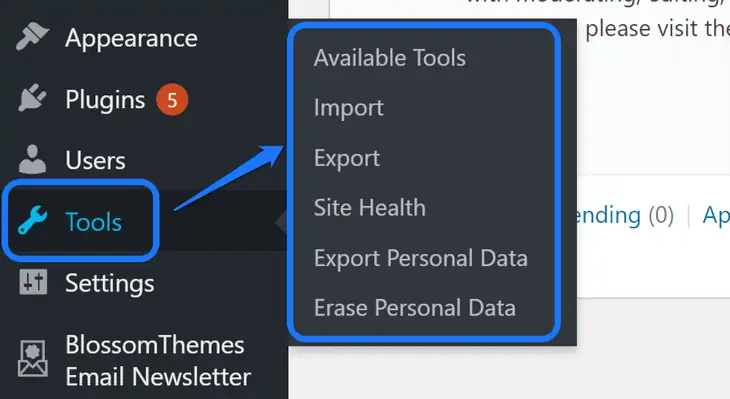
İlk düğme, web sitenizin kategorilerini etiketlere dönüştürmenizi önerir.
İkinci butona tıkladığınızda, diğer platformlardan gönderileri ve yorumları içe aktarabilirsiniz. Blogger, Tumblr, LiveJournal ve diğer sistemlerden içerik getirmenizi sağlar.
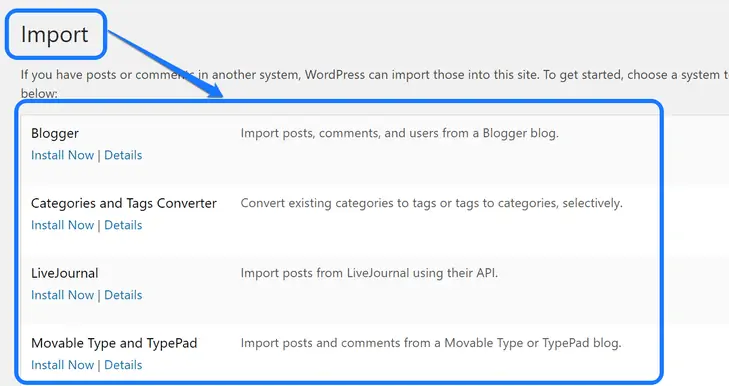
İçeriğinizi başka bir WordPress hesabına kaydırmak istiyorsanız bir sonraki düğme faydalıdır. Dışa aktarmak için aşağıda verilen seçeneklerden herhangi birini seçebilirsiniz.
Dışa Aktarma Dosyasını İndir düğmesine tıkladığınızda, bir XML dosyası oluşturur ve onu sabit sürücünüze kaydeder.
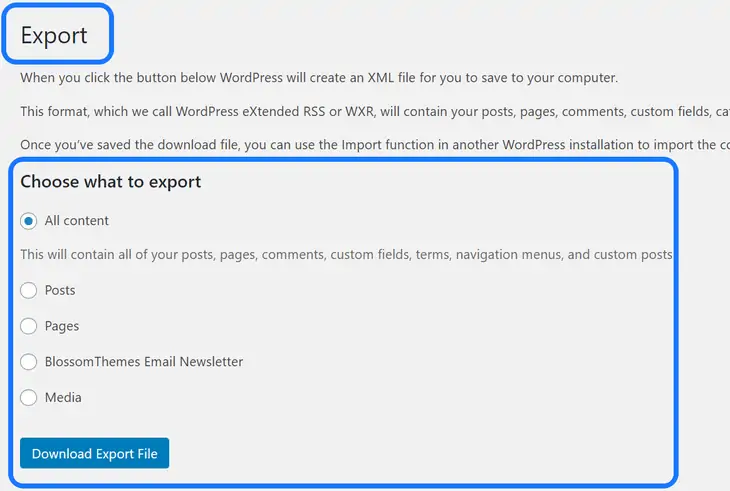
Site Sağlığı düğmesi, web sitenizin herhangi bir anda nasıl performans gösterdiğini gösterir. Ayrıca, bu konuda daha fazla bilgi edinmek için genişletebileceğiniz birkaç iyileştirme önerisi de alırsınız.
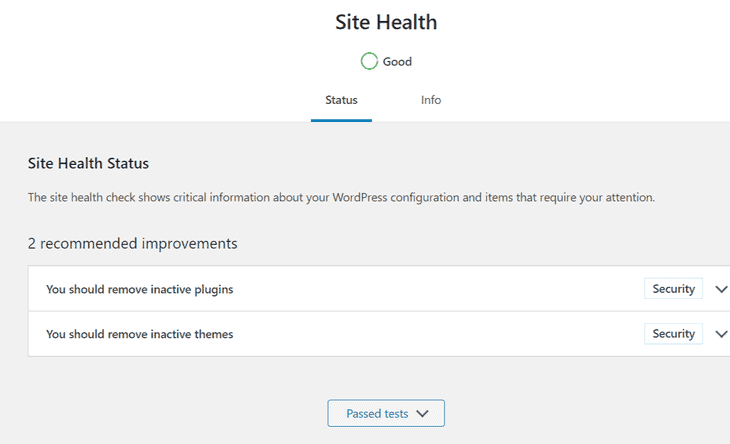
Bu bölümdeki son iki düğme benzersiz web sitesi içeriği içindir. Kişisel Verileri Dışa Aktar'a tıkladığınızda, isteğinizi doğrulamak için bir e-posta adresi girmeniz gerekir. Bu dosyaları ancak isteği gelen kutunuzdan onayladıktan sonra dışa aktarabilirsiniz.
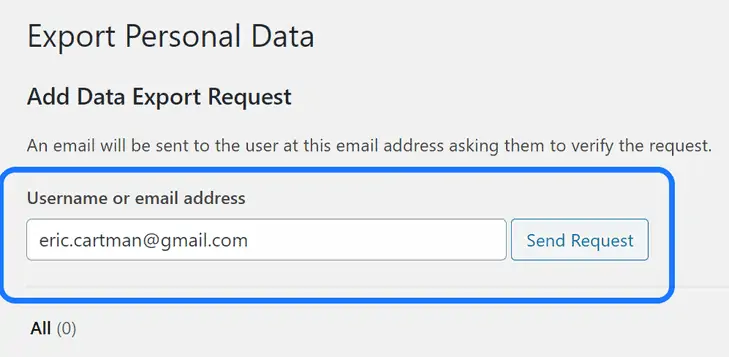
WordPress, Kişisel Verileri Sil için de aynı yaklaşımı uygulamanızı gerektirir.
Ayarlar
Son olarak, WordPress'in kenar çubuğunda Ayarlar seçeneğini görürsünüz. Web siteniz için çeşitli ayar seçenekleri sunar. Açılır menüsünde yedi düğme bulunur: Genel, Yazma, Okuma, Tartışma, Medya, Kalıcı Bağlantılar ve Gizlilik.
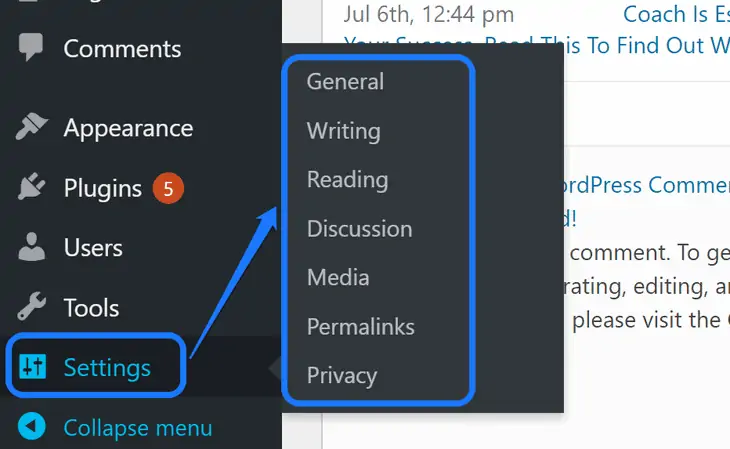
İlk düğme sizi Genel Ayarlar arayüzüne götürür. Bazı ayarlar site başlığı, kısa açıklama, URL, saat dilimi, tarih formatı, yönetici e-posta adresi vb. içindir. Düzenlemeyi bitirdikten sonra Değişiklikleri Kaydet'e tıklayabilirsiniz.
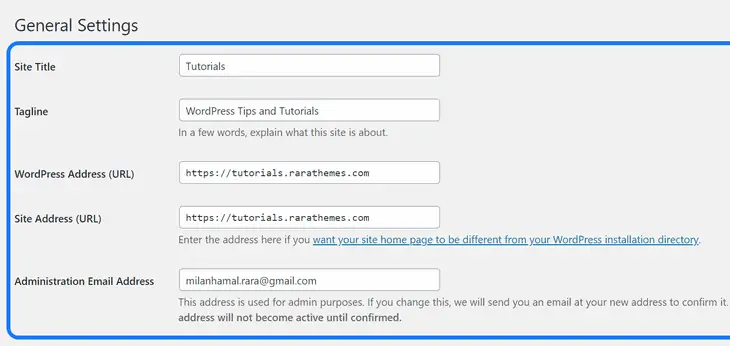
Bu bölümdeki bir sonraki düğme Yazma'dır. Arayüzüne girdiğinizde, varsayılan gönderi kategorisi, formatı ve daha fazlası için ayarlar alırsınız. Ayrıca, WordPress, içeriğinizi posta kullanarak yayınlamak için e-posta adresleri ve oturum açma kimlik bilgilerini girmek için metin kutuları sağlar.
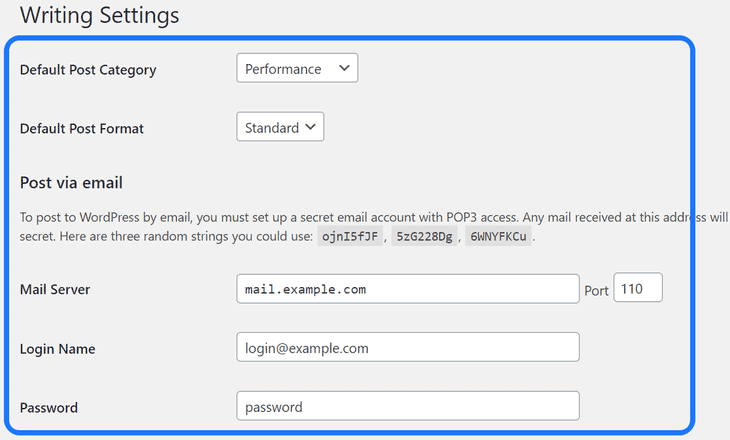
Devam edersek, Okuma bu bölümdeki üçüncü düğmedir. Bu arayüz, ana sayfada hangi sayfanın görüntüleneceği gibi ana sayfanızla ilgili ayarları sağlar. Ayrıca gösterilecek blog gönderilerinin sayısını da seçebilirsiniz.
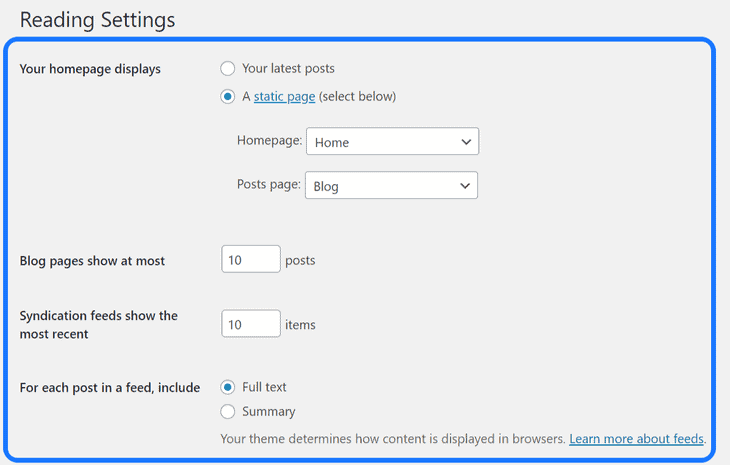
Dördüncü seçenekte, tartışmayla ilgili birkaç ayar alırsınız. Yorum denetleme, varsayılan gönderi ayarları, avatar ve daha fazlasını içerir. Değişiklikleri yaptıktan sonra aşağıdaki ekran görüntüsünde görüldüğü gibi Değişiklikleri Kaydet butonuna tıklamanız gerekmektedir.
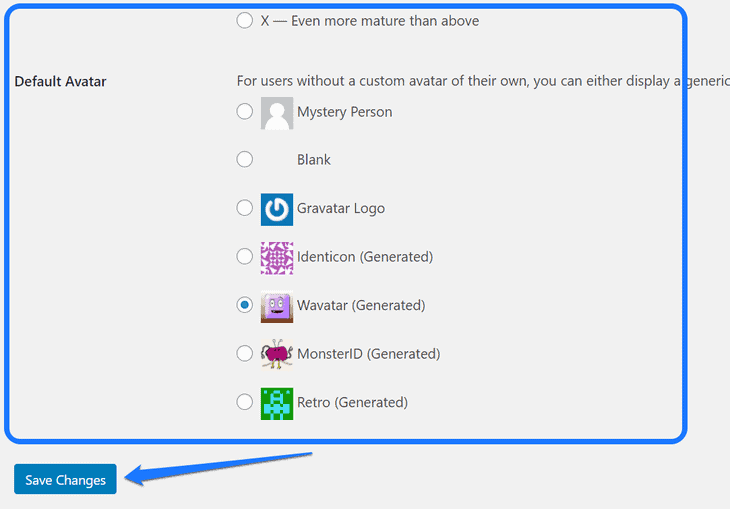
Artık Ayarlar'ın açılır menüsünde Medya'ya tıklayabilirsiniz. Bu arayüz, yükleme özelliğini düzenlemenize ve görüntü boyutlarınızı özelleştirmenize olanak tanır. Boyutları (yükseklik ve genişlik) piksel olarak ekleyebilirsiniz.

Kalıcı Bağlantı düğmesi ile gönderileriniz için özel bir URL yapısı seçebilirsiniz. Ayrıca, Düz, Gün ve ad, Gönderi adı vb. gibi farklı seçenekler sunar. Optimize edilmiş bir URL, kullanılabilirliği artırır ve sitenizi SEO için geliştirir.
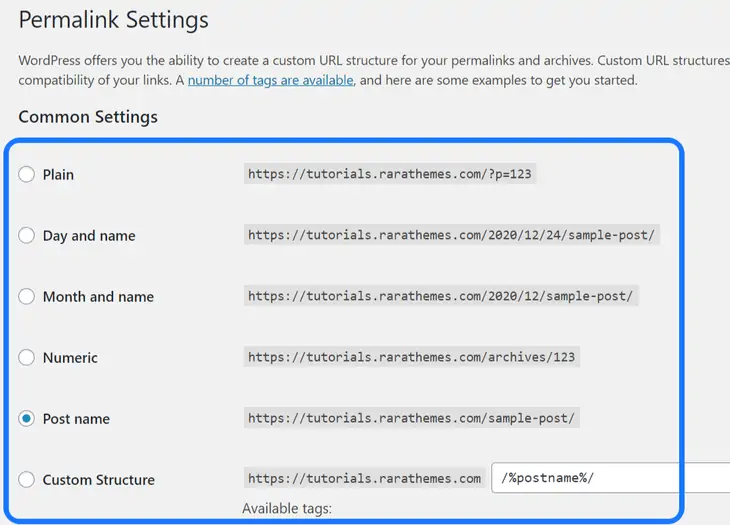
Bu bölümdeki son seçenek, bir Gizlilik Politikası sayfası eklemenizi sağlar. Burada, politika içeriği olarak değerlendirmek için yeni bir sayfa oluşturabilir veya listenizden bir sayfa seçebilirsiniz.
Varsayılan WordPress Giriş URL'si Nasıl Değiştirilir?
WordPress yönetici panelinin varsayılan URL'sini değiştirmenizi öneririz. Bu yaklaşım, web sitenizin hackleme girişimlerini önler.
Birisi WordPress sitenize girmek isterse, varsayılan URL'yi kullanarak giriş sayfasına kolayca ulaşabilir. Bilgisayar korsanlarının bu amaçla web sitenizin adresinin sonuna “wp-admin/” eklemesi gerekir.
Bilgisayar korsanları giriş sayfasına ulaştığında, web sitenizi saldırıya karşı savunmasız hale getirir. Panoya giremeseler bile, bu bilgisayar korsanları sayısız giriş denemesiyle sitenizi çökertmeye devam edebilir.
WPS Hide Login eklentisini kullanarak varsayılan URL'yi değiştirmek için bir yöntem göstereceğiz. Bu hafif uzantı, temel dosyalarınızı değiştirmeden kontrol panelinizin URL'sini değiştirir.
Bu eklentiyi web sitenize kurmak için WordPress kontrol panelindeki Yeni Eklenti Ekle sayfasına gidin. Oraya vardığınızda, başlığını arama kutusuna girin ve enter tuşuna basın.

Lütfen sonuçlarda gördüğünüz ilk seçeneği kurun ve etkinleştirin. Bundan sonra, kontrol paneline geri dönmeniz ve sol kenar çubuğunun Ayarlar seçeneğini aramanız gerekir. Bir açılır menü görene kadar fare imlecinizi üzerine getirin.
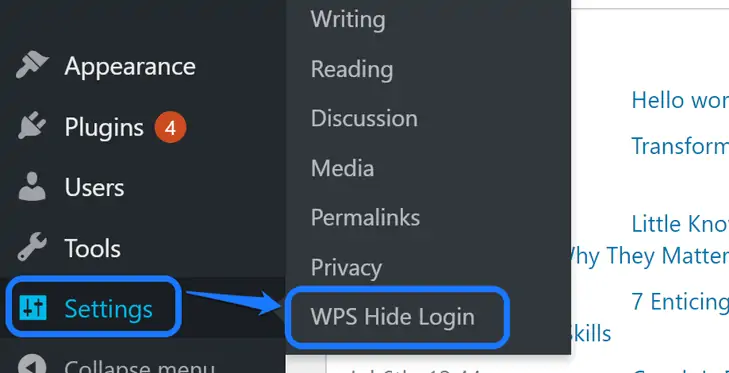
Bu menünün içindeki WPS Girişi Gizle düğmesine tıklamanız gerekir.
Bu eylem sizi Genel Ayarlar sayfasının WPS Girişi Gizle bölümüne götürür. Burada, giriş URL'sini özelleştirmek ve URL'yi yeniden yönlendirmek için iki metin kutusu alırsınız.
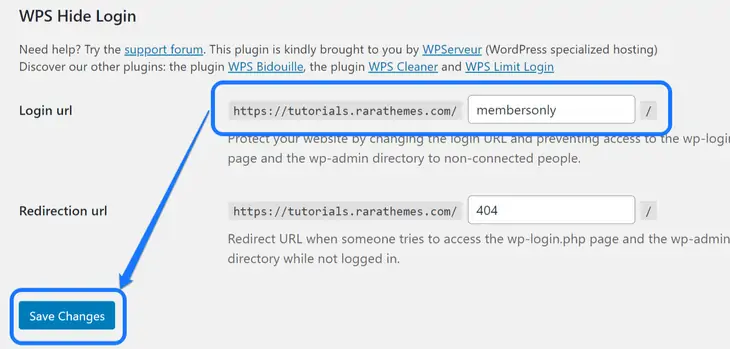
Bu sayfada yeni giriş URL'sini sağlayın. Yeni adresi bir not defterine veya Google doküman dosyalarına kaydettiğinizden emin olun. Bundan sonra, bu sayfanın altındaki Değişiklikleri Kaydet düğmesine tıklamanız gerekir.
WordPress Pano Görünümü Nasıl Özelleştirilir?
WordPress yönetici panelinizin görünümünü değiştirmek ister misiniz? Cevabınız evet ise, bu bölüm tamamen özelleştirilmiş bir gösterge panosu elde etmenize yardımcı olur.
Yapabileceğiniz ilk şey, gösterge tablosunda görüntülemek istediğiniz bölümleri seçmektir. Lütfen yönetici panelinizdeki siyah araç çubuğunun hemen altındaki Ekran Seçeneklerine tıklayın.
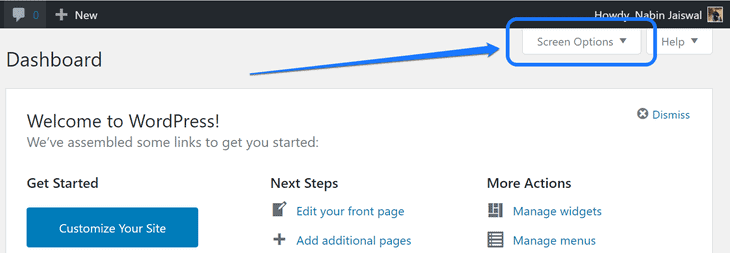
Bu eylem, birkaç öğe içeren bir pencere açar. Her bileşenin yanında bir kutu alırsınız. Bu kutulardan birine bir onay işareti eklediğinizde, o öğe gösterge tablonuzda görüntülenecektir.
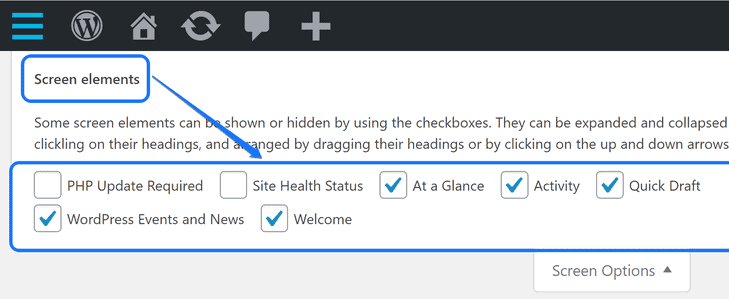
Lütfen panonuza eklemek istediğiniz tüm öğeleri seçin. Bundan sonra, bu pencereyi kapatmak için bir kez daha Ekran Seçenekleri seçeneğine tıklayın.
Bu küçük değişikliğin dışında, yönetici panelinizin diğer bazı özelliklerini de ayarlayabilirsiniz. Bu amaçla, özelleştirmenizi daha basit hale getirmek için güçlü bir WordPress eklentisine ihtiyacınız var.
Kesinlikle Göz Alıcı Özel Yönetici, WordPress kontrol panelinizin çeşitli öğelerini değiştirmenize yardımcı olur. Yeni başlayanlar için yönetici çubuğu öğelerini gizleyebilir veya değiştirebilir, özel menü öğeleri ekleyebilir, varsayılan rengi, metni, resimleri ve daha fazlasını düzenleyebilirsiniz.
Bu eklentiyi web sitenize kurmak için lütfen Yeni Eklenti Ekle sayfasını ziyaret edin. Adını sağ üst köşedeki arama çubuğuna eklemeniz gerekir. Bundan sonra, sonuçlardan ilk seçeneği seçin.
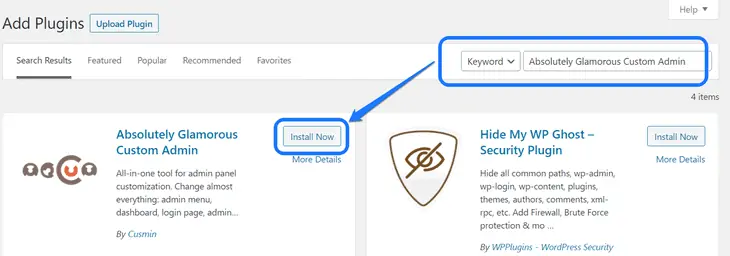
Lütfen önce Şimdi Kur'a tıklayın ve bir süre bekleyin. Etkinleştir seçeneğini gördükten sonra, buna da tıklayın.
Bundan sonra, Yüklü Eklentiler sayfasına ulaşacaksınız. Burada Kesinlikle Göz Alıcı Özel Yönetici uzantısını aramanız gerekir. Bu eklentiyi gördüğünüzde lütfen başlığının altındaki Ayarlar düğmesine tıklayın.
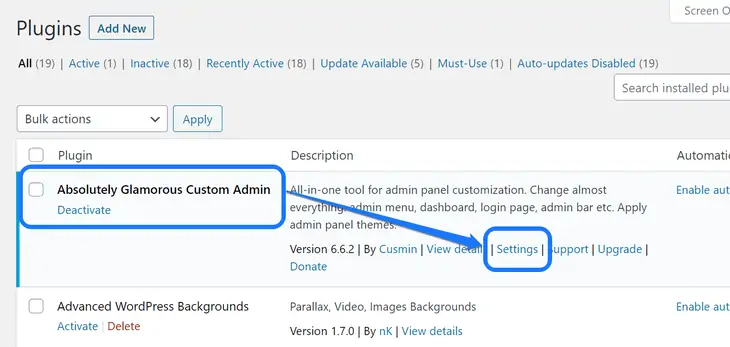
Şimdi bu eklentinin düzenleme arayüzüne giriyorsunuz. Bu alanda gördüğünüz ilk seçenekler listesi Genel Ayarlar içindir. Menü çubuğundan Yönetici Çubuğu, Altbilgi, Gösterge Tablosu ve diğer bölümleri seçebilirsiniz.
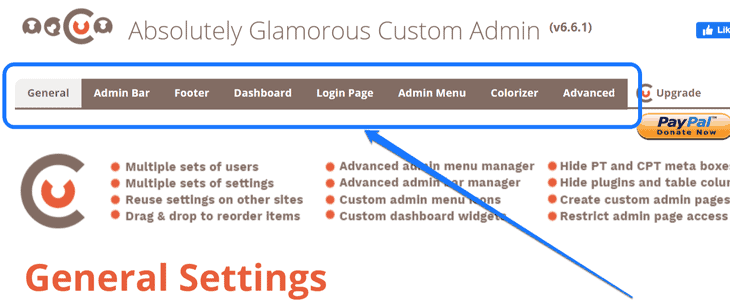
Her bölümün güçlü özelleştirme seçenekleri vardır. Aşağıdaki ekran görüntüsünde Giriş Sayfası ayarlarına göz atabilirsiniz. Oturum açma başlığı adınızı, oturum açma resmi adınızı ve diğer başlıkları değiştirmenize olanak tanır.
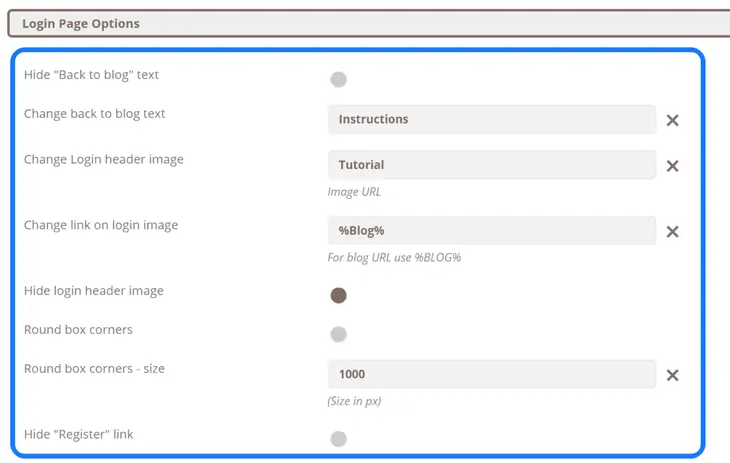
Ayarları özelleştirmeyi tamamladıktan sonra sonuna kadar aşağı kaydırın ve Değişiklikleri Kaydet'e tıklayın.
WordPress Kontrol Panelini Kullanarak Bir Sayfa Nasıl Oluşturulur ve Yayınlanır?
Yukarıdaki bölümlerde, web siteniz için yeni bir sayfanın nasıl oluşturulacağını kısaca belirttik. Şimdi ilk web sayfanızı oluşturmak, düzenlemek ve yayınlamak için tüm prosedürü öğrenmek üzeresiniz.
Atmanız gereken ilk adım, fare imlecinizi Sayfalar seçeneğinin üzerine getirmektir. Yeni Ekle'ye tıklamanız gereken bir açılır menü açar.
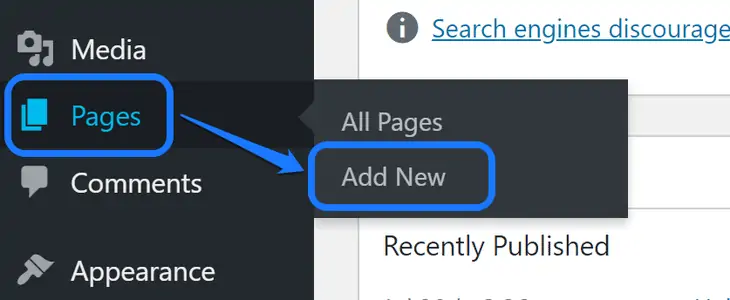
Bu eylem sizi sayfa düzenleme arayüzüne götürür. Şimdi blokları kullanarak içerik eklemeniz gerekiyor. Lütfen sol üst köşedeki artı (+) simgesine tıklayın ve açılır menüden bir blok seçin.
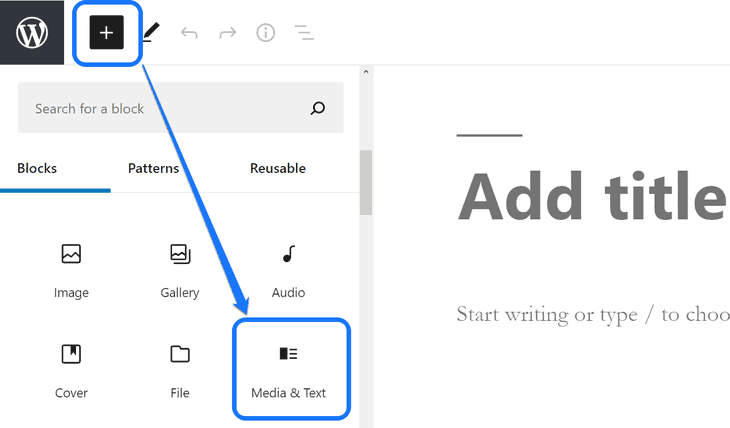
Bu gösteri için Medya ve Metin bloğunu seçtik. Bundan sonra yeni medya yükleme, açıklama yazma ve başlık ekleme seçeneğine sahip olacağız. WordPress, sayfanızı geliştirmek için birden çok blok eklemenize olanak tanır.
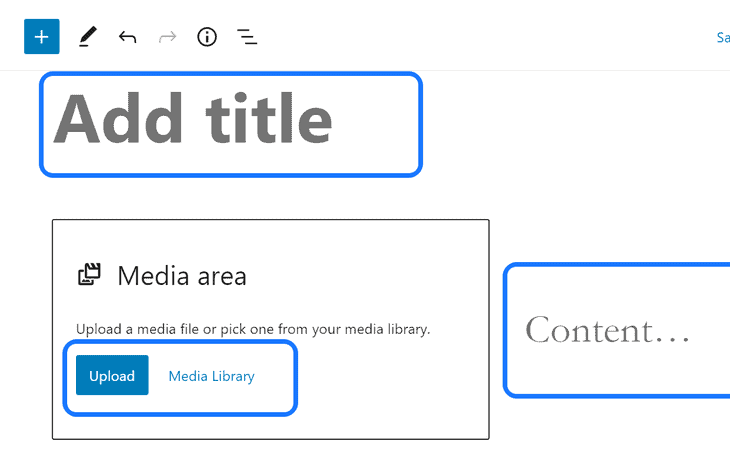
Now, you have to insert the content on your page. When you look at the top-right corner of this interface, you can see the settings icons. Please click on it to expand the customization menu and select the Block section.
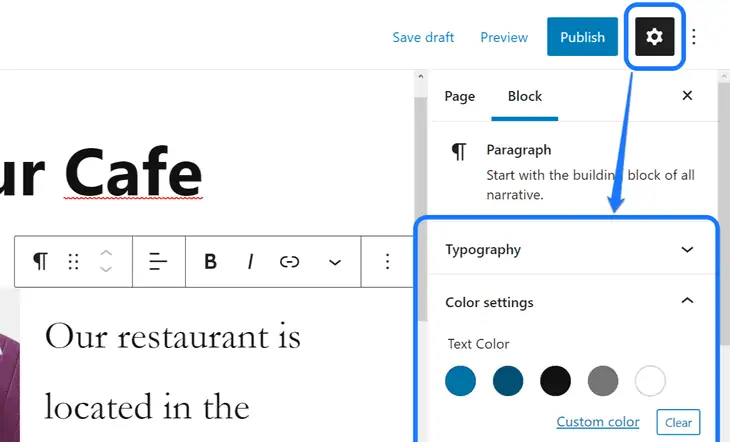
The above screenshot displays typography and color customization settings inside the drop-down menu. We suggest you enter the Page section as well. For that, click on the Page button, which is below the header bar.
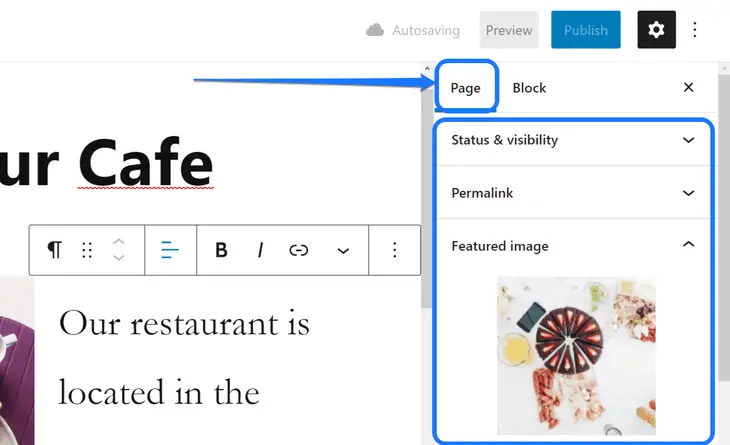
You can customize the page's permalink, featured image, and several other elements in the page section.
After you're satisfied with the content on that page, please click on Preview at the top-right corner. It displays the demo of your newly created webpage.
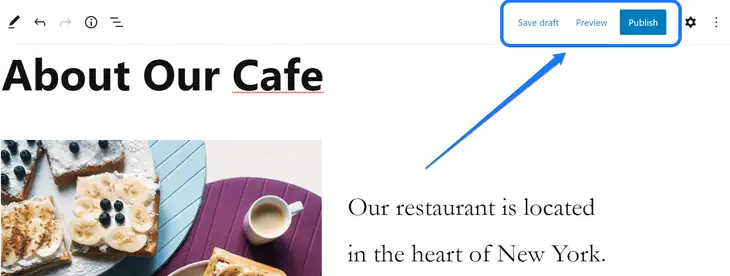
We suggest you click the Save draft button for making changes later. However, if you don't want to make further changes, please click on the Publish button.
With this action, you've successfully published your first page on your website.
Frequently Asked Questions (FAQs) On WordPress Admin Dashboard
Q. What could be slowing down my WordPress admin dashboard?
A. One of the common reasons that slow down your WordPress dashboard is the overload of media content. The next reason could be the use of resource-heavy plugins. You may want to replace those plugins with their lightweight alternatives.
Q. What resources do I need before entering the WordPress dashboard?
A. Usually, the first requirement is a hosting account. You also need to install the WordPress CMS on your cPanel. You should also have the login credentials sent by your hosting provider.
Q. What is the role of an administrator in the WordPress dashboard?
A. The administrator has complete control of the WordPress admin panel and can make all the required changes. Besides, they are free to add or remove other users to the WordPress dashboard.
Q. Can I disable the toolbar display in the WordPress admin panel?
A. Yes. You can disable the display of your WordPress toolbar by visiting the Your Profile page. In this interface, uncheck the box that reads “Show Toolbar” and save the settings.
S. WordPress yönetici paneli URL'sini nasıl hatırlayabilirim?
C. WordPress panelinize erişmek için özel bir URL kullandığınızda, adresi hatırlamak zor olabilir. Bu nedenle, adresi Google dokümanlarına kaydetmenizi veya giriş sayfasını web tarayıcınızda yer imlerine eklemenizi öneririz.
Tamamlanıyor!
WordPress yönetici kontrol panelinizi keşfetmeye istekli misiniz? Bu blogu okuduktan sonra, web sitenizdeki her ayarı özelleştirmeye hazırsınız. Hemen WordPress kullanarak istediğiniz siteyi oluşturmanızı öneririz.
Bu İçerik Yönetim Sistemi (CMS) hakkında daha fazla bilgi edinmek istiyorsanız lütfen yorum bölümünde belirtin. Sorgunuzu çözmenize ve WordPress paneli hakkında daha derinlemesine bilgi sağlamanıza yardımcı olacağız.
WordPress ile ilgili daha faydalı makaleler okumak istiyorsanız, aşağıdakilere göz atabilirsiniz:
- WordPress klavye kısayolları için Nihai Kılavuz
- İş Büyümesi İçin WordPress Kaynakları
